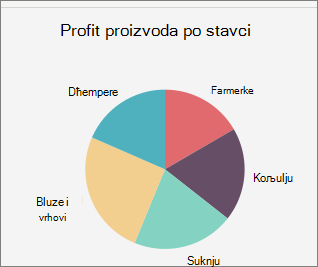Možete da promenite stil postojećeg grafikona za drugačiji izgled.
Kod većine 2-D grafikona možete da promenite tip grafikona za ceo grafikon kako biste mu dali drugačiji izgled ili možete da izaberete drugi tip grafikona za bilo koju grupa podataka, čime se grafikon pretvara u kombinovani grafikon.
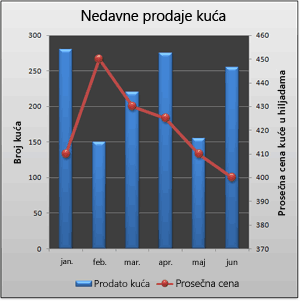
Kod grafikona sa mehurićima i svih 3-D grafikona možete da promenite samo tip grafikona za ceo grafikon.
Napomena: Da biste dovršili ovu proceduru, morate da imate postojeći grafikon. Za više informacija o tome kako se kreira grafikon pogledajte članak Kreiranje grafikona od početka do kraja.
-
Uradite nešto od sledećeg:
-
Da biste promenili tip grafikona za ceo grafikon, kliknite na delove grafikona polje grafikona ili radna površina grafikona da bi se prikazale alatke za grafikone.
Savet: Možete i da kliknete desnim tasterom miša na oblast grafikona ili radnu površinu grafikona, izaberete stavku Promeni tip grafikona , a zatim nastavite sa 3. korakom.
-
Da biste promenili tip grafikona za grupu podataka, kliknite na tu grupu podataka.
Napomena: Možete da promenite tip grafikona samo za jednu po jednu grupu podataka. Da biste promenili tip grafikona za više od jedne grupe podataka na grafikonu, ponovite korake ove procedure za svaku grupu podataka koju želite da promenite.
Prikazaće se kontekstualna kartica Alatke za grafikone, a ispod nje kartice Dizajn, Raspored i Oblikovanje.
-
-
Na kartici Dizajn, u grupi Tip kliknite na dugme Promeni tip grafikona.

-
U dijalogu Promena tipa grafikona kliknite na tip grafikona koji želite da koristite.
U prvom okviru prikazana je lista kategorija tipova grafikona, a u drugom okviru prikazani su dostupni tipovi grafikona za svaku kategoriju. Za više informacija o tipovima grafikona koje možete koristiti pogledajte članak Dostupni tipovi grafikona.
Savet: Da biste koristili tip grafikona koji ste prethodno sačuvali kao predložak, kliknite na stavku Predlošci, a zatim kliknite na predložak grafikona koji želite da koristite.
Sledeći koraci
-
Ako veličina grafikona više ne izgleda kako treba, možete da mu promenite veličinu (kartica Alatke za grafikone > Oblikovanje > Veličina).
-
Da biste promenili raspored ili stil grafikona, pogledajte članak Promena rasporeda ili stila grafikona.
Recimo da imate tip grupisanog stubičastog grafikona, ali za prezentaciju želite da prikažete kružni grafikon. Možete da promenite tip grafikona za koji mislite da bi najbolje predstavljao vaše podatke u bilo kom trenutku.
-
Da biste promenili grupisani stubičasti grafikon u Kružni, izaberite grafikon.
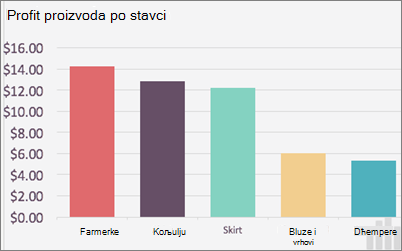
-
Na kartici Dizajn grafikona izaberite stavku Promeni tip grafikona > kružnom > kružnom grafikonu.
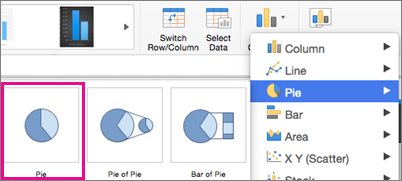
Novi tip grafikona će se prikazati u unakrsnoj tabeli.